亲们想知道Proteus的使用操作方法的操作吗?下面就是小编整理的Proteus的使用操作方法,赶紧来看看吧,希望能帮助到大家哦!
Proteus的使用操作方法

首先在电脑上下载安装一个Proteus7.8,安装成功后打开Proteus,会出现以下主界面,然后按照图片标记顺序,打开搜索界面。

搜索元器件需要你了解所需元器件的英文缩写,若不知,可以在百度搜索一下,下面来用电阻来做例子,如图所示的序号,依次操作。
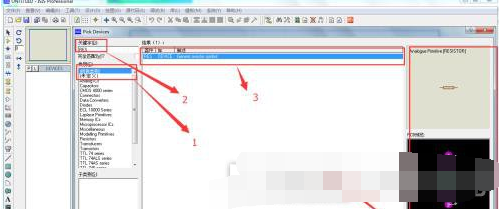
挑选好所需的元器件之后,就能进行放置了,鼠标左键点击元器件,就能在主界面随意拖动了,放置好所有元器件之后,就能拖动线路把它们连接起来了。

若整个电路设计好之后,就能点击左下角的“开始”键进行测试,就是下图中左下角红圈选中的按钮,如果有问题的话点击右边的“停止”键,来关闭电路测试。

各位小伙伴们,看完上面的精彩内容,都清楚Proteus的使用操作内容了吧!











